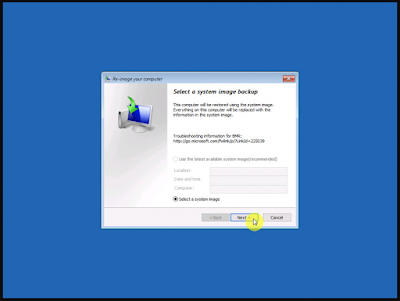Cara Restore System Image Windows 10
Cara restore system image windows 10 - Suatu saat apabila kamu mengalami masalah pada windows 10 milikmu, maka Microsoft memiliki opsi troubleshooting untuk mengatasinya dengan system Image. Jadi melalui System Image ini kamu dapat memungkinkan untuk restore sistem Windows 10 dengan cara menggunakan salinan sistem windows 10 yang sebelumnya telah kamu backup.
Apabila kamu butuh bantuan untuk membuat system image, kamu bisa membaca artikel: Cara Membuat System Recovery Image di Windows 10. Apabila sudah, maka kamu bisa mempraktekkan tutorial yang akan saya bagikan di sini. Untuk opsi pertama dapat kamu lakukan apabila masih bisa boot ke dalam Windows, namun apabila sudah tidak bisa kamu bisa mencoba opsi yang kedua.
Cara Restore System Image Windows 10
Apabila Bisa Boot ke Windows
Silahkan kamu buka Settings (bisa dengan menggunakan shortcut Win + I). Setelah itu navigasikan ke Update & security > Recovery. Di bagian panel kanan kamu klik opsi Restart now pada bagian menu Advanced start-up. Silahkan tunggu prosesnya yang berlangsung beberapa saat sampai Windows memasuki tampilan recovery.
Apabila Tidak Bisa Boot ke Windows
Opsi yang kedua ini dapat kamu coba apabila dalam kondisi untuk boot ke Windows sudah tidak memungkinkan lagi. Nyalakan Laptop/ PC kemudian pada keyboard kamu tekan tombol F9 secara cepat hingga masuk tampilan recovery.
Cara Menggunakan Recovery
Pada saat kamu telah masuk ke tampilan recovery, silahkan klik opsi Troubleshoot. Setelah itu klik opsi Advanced options.
Untuk selanjutnya silahkan pilih opsi System Image Recovery. Setelah itu sistem akan melakukan restart, kemudian kamu diharuskan memasukan user dan juga password akun.
Proses berikutnya yaitu melakukan recovery image. Di bagian halaman pertama ini kamu harus memilih sistem image yang akan digunakan sebagai media restore, kamu bisa memilih pilihan yang terbaru (default) atau bisa juga menggunakan sistem image lainnya dengan cara memilih opsi Select a system image. Apabila sudah maka klik Next.
Di halaman berikutnya kamu bisa memberikan centang pada opsi Format and repartition disks untuk dapat menyesuaikan layout partisi yang terdapat pada backup system image. Apabila sudah maka kamu bisa klik Next.
Langkah yang terakhir kamu bisa mengkonfirmasi tentang system image yang akan kamu gunakan. Untuk memulai proses recovery kamu klik saja Finish. Proses ini akan berlangsung dengan waktu yang cukup lama, tergantung dari besar tidaknya ukuran image yang sedang dibackup. Apabila proses telah selesai, maka kamu bisa boot ke sistem Windows yang telah berhasil kamu backup.
Demikian penjelasan yang dapat kami tuliskan tentang cara restore system image windows 10. Semoga penjelasan dalam blog sistem operasi komputer ini di atas dapat bermanfaat bagi kita semua.